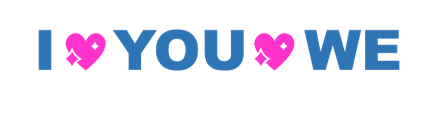아이폰 저장공간 늘리는 팁 2가지 방법
- IT 인터넷 / 아이폰
- 2019. 8. 7. 15:45
스마트폰으로 무언가를 다급하게 처리하려는데 저장공간 부족이라는 메시지가 나와서 당황하신 경험이 있으셨을 겁니다.
아이폰뿐만 아니라 어떤 기종의 스마트폰도 사용하다 보면 저장공간이 부족해질 때가 있습니다.
요즘 나오는 아이폰 시리즈를 비롯해 많은 스마트폰들이 예전과는 비교할수 없을 정도의 용량을 제공한다지만 평소에 사진이나 어플 관리를 게을리한다면 저장공간 부족은 반드시 발생하는 현상일 것입니다.
제가 쓰는 아이폰 기종은 아이폰6플러스로 다소 오래된 기종이지만 저의 경우 평소에 사진이나 어플 관리를 자주 해주고 있어서 아이폰 기종에 비하여 저장공간이 부족하지는 않습니다.
하지만 아이폰 저장공간이 부족한 많은 아이폰 유저분들을 위하여 이번 글 아이폰 저장공간 늘리는 팁 2가지 방법에서 아이폰 저장공간 늘리는 팁을 알아보도록 하겠습니다.
아이폰 저장공간 늘리는 팁은 그리 어렵지 않으니 이번 글을 통하여 익혀 두신후 평소에 관리를 잘해주신다면 조금은 오래된 아이폰 기종을 사용하신다 하더라도 저장공간의 압박에서 벗어나실 수 있으리라 생각됩니다.
아이폰 저장공간 늘리는 팁 2가지 방법을 알아 보겠습니다.

아이폰 저장공간 늘리는 팁 2가지 방법 중 첫 번째 방법입니다.
먼저 아이폰 메인화면의 설정으로 갑니다.
설정 화면 중 일반 탭을 터치하여 들어갑니다.
다음 화면에서 스크롤을 약간 아래로 내리면 아이폰 저장공간이라는 탭을 터치합니다.

이 탭 내에서 본인이 현재 사용하는 아이폰의 저장공간의 최대치와 현재 본인은 저장공간 중 얼마를 사용하고 있는지 확인할 수 있습니다.
저의 경우 64GB 중 14.6GB를 사용하고 있는데 그중 애플리케이션을 사용하는 양이 제일 많습니다.
대부분의 아이폰 유저분들이 사진 때문에 저장공간이 부족한 경우가 많으리라 생각됩니다.
위에서 설명한 대로 저의 경우 사진은 그때그때 정리해주기 때문에 저장공간에서 차지하는 양이 많지 않습니다.
'최근 삭제된 항목'앨범 탭에서 비우기를 선택하면 사진앨범을 비울 수 있어 저장공간을 늘리는데 많은 도움이 됩니다.
앨범을 비운 후 스크롤을 하단으로 내리면 현재 사용하는 애플리케이션들이 보이고 애플리케이션들이 차지하는 용량이 표시됩니다.
여기서 평소에 잘 사용하지 않는 애플리케이션들은 과감하게 정리해 주시면 됩니다.

아이폰 저장공간 늘리는 팁 2가지 방법 중 두 번째 방법은 아이폰 캐시 삭제입니다.
인터넷을 사용하면서 쌓이게 되는 여러 가지 캐시는 주기적으로 삭제해주지 못하여 많은 양이 쌓이다 보면 데스크 탑과 마찬가지로 아이폰 역시 속도가 느려지는 경우가 발생하게 됩니다.
아이폰 캐시 삭제를 위하여 사파리로 들어갑니다.
사파리 중간쯤에 방문 기록 및 웹사이트 데이터 지우기를 선택합니다.
이후 화면에서 방문기록 및 데이터 지우기를 터치해주시면 캐시 삭제가 실행됩니다.
주의하실 점은 캐시삭제 시 평소에 자주 사용하던 웹사이트에 자동으로 저장되어 있는 아이디와 패스워드 역시 같이 삭제되며 북마크와 즐겨찾기는 삭제되지 않습니다.

어쩌다 한 번 사용하고 방치해 두었던 애플리케이션이나 재미 삼아 찍어 두었던 소장가치가 없는 사진들만 평소에 주기적으로 관리해주어도 저의 경우처럼 아이폰 저장공간의 압박에 시달리는 일은 거의 없습니다.
이번 글에서 알아본 아이폰 저장공간 늘리는 팁 2가지 방법만 주기적으로 실행하셔도 평범한 일반 아이폰 유저라면 저장공간이 부족할 일은 없으리라 생각됩니다.
이번 글 아이폰 저장공간 늘리는 팁 2가지 방법을 마칩니다.